DELL成就7570是一款搭载Intel 酷睿七代处理器的15.6英寸笔记本。默认预装了windows10系统,但还是有不少的用户喜欢使用win7系统,但是预装win10的机型默认是UEFI引导,且戴尔成就5370是intel 7系列CPU,安装WIN7无法识别USB设备,且要关闭“安全启动”和开启“兼容模式”安装起来相对比较麻烦,并且是NVME固态硬盘,直接安装WIN7会后0x0000007b蓝屏,那么DELL成就7570笔记本win10要怎么改装win7系统呢?
NVME固态硬盘安装win7步骤如下:
一、安装前的准备工作
1、备份硬盘所有重要的文件(注:GPT分区转化MBR分区时数据会丢失)
2、8G左右的U盘,U盘启动盘制作工具(PE特点:1,绝无捆绑任何软件的启动盘。2,支持PE自动修复UEFI+GPT引导。3,支持LEGACY/UEFI双引导。4,PE下支持注入usb3.0、网卡驱动、NVME补丁和驱动)
3、系统下载:WIN7新机型镜像下载(新机型集成USB3.0驱动,解决安装过程无法识别USB设备的问题)
二、DELL成就7570笔记本NVME固态硬盘安装win7系统BIOS设置步骤(安装WIN7系统重要一步)
1、开机一直按F2进入BIOS,按F2进入BIOS界面,切换到secureBOOT页面,选择secure Boot Enable按回车改成Disabled,如图所示;

注:戴尔笔记本每做一步BIOS更改记得应用一下
2、切换到切换到sercurity将pptsercurity右侧PPT ON前面的勾去掉,如下图所示;

2、切换到Advanced Boot Options将右边的Enable legacy option roms选项打勾,如下图所示;

3、将BOOT Sequence右边选项的UEFI改成Legacy,点击下方的保存,如下图所示;

4、插入U盘启动盘,重启时不停的按下f12,打开快速引导菜单,选择识别的U盘启动回车从U盘启动,如下图所示;

三、改硬盘分区格式为MBR分区(安装WIN7改MBR分区格式)
1、选择U盘启动盘进入PE后,在桌面上运行DiskGenius分区工具,点击菜单栏的【硬盘】,选择【转换分区表类型为MBR格式】,然后点击【快速分区】进行分区;

四、DELL成就7570笔记本NVME固态硬盘安装WIN7系统步骤
1、运行桌面由"系统总裁制作的SGI映像总裁"工具,然后点击浏览,在U盘找到我们下载好的ghost版本的iso或者gho文件,以c盘为系统盘,把win7系统安装在c盘中,点击下一步,等待释放GHO安装程序,电脑便会自动重启电脑。拔掉U盘电脑重启后,系统会自动完成后续的程序安装,直到看到桌面,系统就彻底安装成功了。


2、接着点击PE里面的“WIN7_64位网卡驱动安装”,如下图所示:

3、然后点击“加载驱动到目标系统",然后点击确定即可,如下图所示:

4、程序会自动把本地目标系统中注入USB3.0驱动、安装网卡驱动、NVME补丁和m.2等固态硬盘驱动,如下图所示:

5、安装提示加载成功后,重启直接进入系统安装过程,如果能正常进入系统安装过程且没有出现0x0000007B蓝屏说明注入驱动成功,如下图所示:

以上就是DELL成就7570笔记本NVME固态硬盘win7系统的方法,安装过程中注意的就是将默认的UEFI+GPT方式改成LEGACY+MBR普通引导方式。
 AMD Radeon RX 6500 XT 在德国价
AMD Radeon RX 6500 XT 在德国价 英特尔针对新 Spectre V2 漏
英特尔针对新 Spectre V2 漏 5G技术解读:为何如此重要
5G技术解读:为何如此重要 win11专业版兼容性:为所有
win11专业版兼容性:为所有 Windows 10 Build 19042.985现在可
Windows 10 Build 19042.985现在可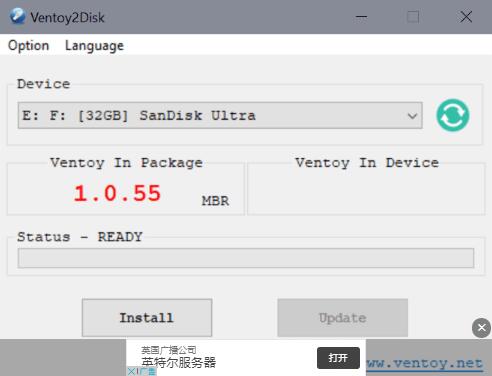 Ventoy1.0.55:在安装过程中
Ventoy1.0.55:在安装过程中 IPv6协议栈脆弱性分析
IPv6协议栈脆弱性分析 Windows10 1909补丁KB5001396 [手
Windows10 1909补丁KB5001396 [手 江湖悠悠藏酒会怎么能够
江湖悠悠藏酒会怎么能够 坎公骑冠剑怎么分解武器
坎公骑冠剑怎么分解武器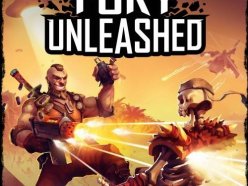 Switch恶棍英雄金手指代码
Switch恶棍英雄金手指代码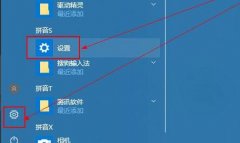 升级显卡驱动win10教程
升级显卡驱动win10教程 罗技驱动win11能用吗
罗技驱动win11能用吗 XP系统锁定电脑桌面图标的
XP系统锁定电脑桌面图标的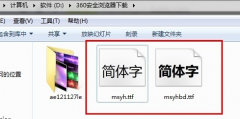 微软雅黑字体安装方法
微软雅黑字体安装方法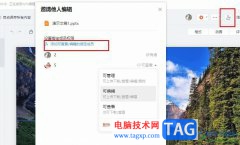 钉钉在幻灯片中添加协作
钉钉在幻灯片中添加协作 win7主板bios中文设置教程
win7主板bios中文设置教程 Excel公式填充一整列的方法
Excel公式填充一整列的方法 PPT中把表格文字居中对齐
PPT中把表格文字居中对齐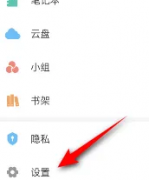 学习通如何修改语言-学习
学习通如何修改语言-学习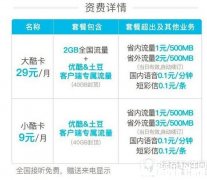 联通大酷卡和小酷卡有什
联通大酷卡和小酷卡有什 360安全路由怎么设置?
360安全路由怎么设置? 怎么看水星路由器账号密
怎么看水星路由器账号密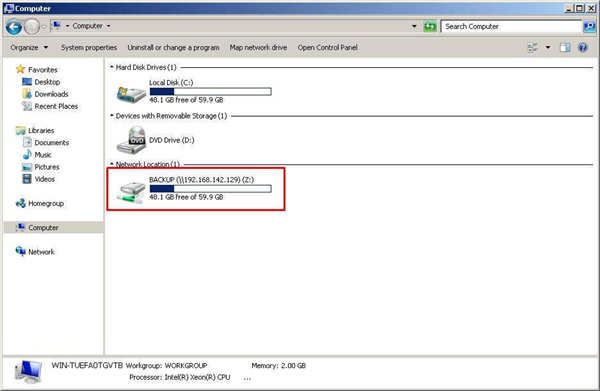
不知道映射网络驱动器怎么设置?Windows11上映射网络驱动器方法 这些是在Windows11上映射网络驱动器的最佳方法。该指南还向您展示了如何在不再需要时断开驱动器的连...
178346 次阅读
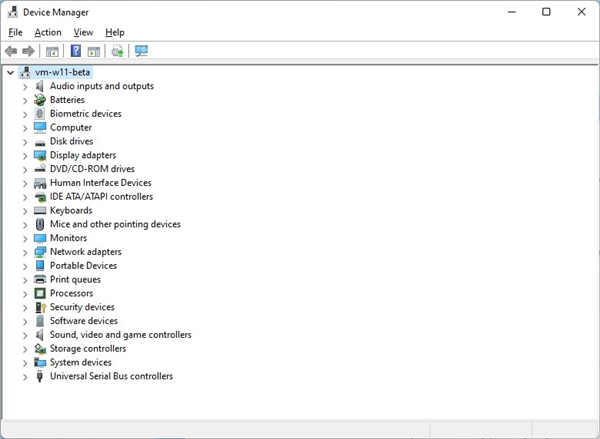
如何在Windows11上检查驱动程序 尽管Windows11在自动检测和设置硬件组件方面做得相当不错。可能仍然缺少一个或多个驱动程序,特别是如果您打算从全新安装开始。 r...
3147155 次阅读
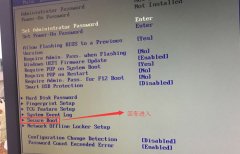
联想启天M410台式机台式机电脑预装了win10系统,不过还有不少的用户喜欢使用win7系统,由于新机型采用UEFI模式,要修改BIOS才能改装win7,且采用的是intel 6代的CPU,在安装win7时usb3.0设备无法使用...
181889 次阅读
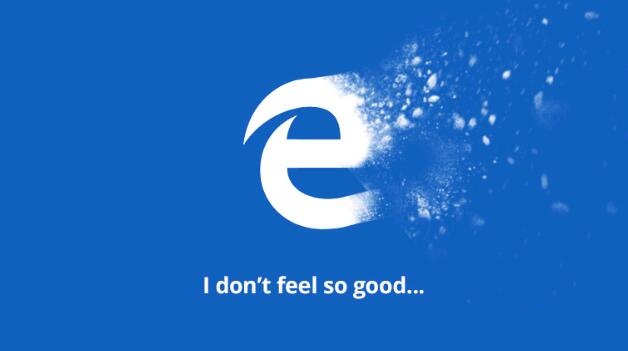
微软宣布终止对Edge Legacy的支持,Microsoft服务将删除IE11 今年一月,微软正式推出了基于Chromium引擎的新型Edge浏览器。与以前的基于UWP的版本(现在称为Edge Legacy)...
190228 次阅读

win10更新1903蓝屏错误是一个程序冲突或者驱动不兼容的问题,其实解决起来也非常的简单,只要能重启把不兼容的驱动更新或者卸载掉就可以了,下面来一起看看详细的解决教程吧。...
116498 次阅读

电脑c盘满了怎么清理win11系统 那么win11更新之后C盘满了怎么办?下面分享一下win11系统更新之后C盘满了清理方法,对于系统更新导致C盘,不妨来学习一下。 操作方法...
211039 次阅读
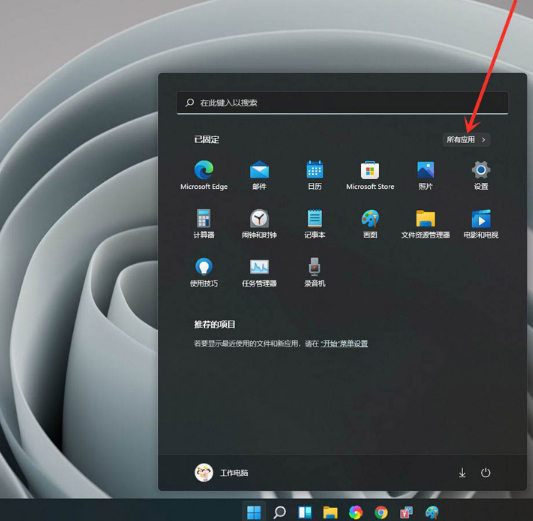
在 Windows 11 上禁用每个应用的通知 在Windows 11上,您可以完全禁用通知或禁用每个应用程序的功能,在本指南中,我们将向您展示如何操作。 通知功能是...
183844 次阅读

一般来说,c盘是我们的系统盘,需要存放所有的系统文件。如果在这基础上又把很多软件和文件放在c盘的话就会导致c盘太满,从而降低系统运行速度。如果我们不想将文件搬走,那么可以将...
158385 次阅读

如果我们在使用win7操作系统的时候,系统提示显示现在运行的不是正版激活系统的话,想要解决这个问题小编觉得我们可以在微软官网购买正版的激活码来激活自己的计算机系统,或者也可以...
186681 次阅读
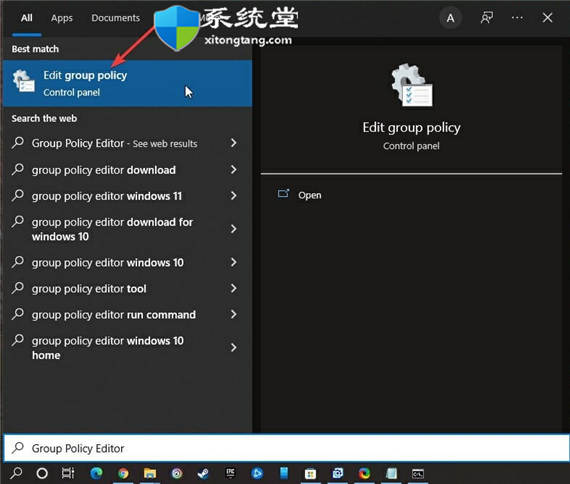
禁用bitlocker的方法_win11组策略编辑器关闭BitLocker 1. 在开始菜单中键入组策略编辑器,然后按Enter键。 2. 转到位置:计算机配置 管理模板 Windows 组件 Bi...
191389 次阅读
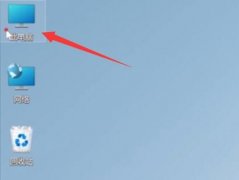
在系统完成更新后,会有多余的更新文件储存在电脑中,占据我们的电脑内存,我们可以通过删除系统文件的方式将它删除,也可以在控制面板中删除已安装的更新,下面就一起来操作一下吧。...
116426 次阅读
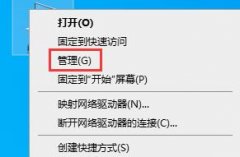
我们在使用win7系统电脑时偶尔会出现win7主板usb接口全部失灵的情况,这有可能是因为usb接口驱动坏了,我们需要在设备管理器中卸载相应驱动并重新下载,下面一起来看一下具体的方法吧。...
147382 次阅读
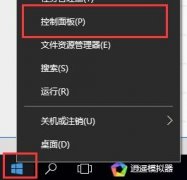
很多的用户们在使用电脑的时候,在操作电脑的时候,有时候需要使用控制面板等,但是很多的用户们都不清楚电脑win10控制面板在哪里,来选择一个喜欢的方法打开吧。...
103957 次阅读
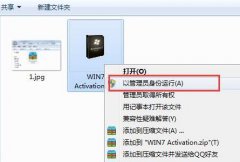
win7activation是一个非常好用的激活工具,但是很多用户下载了之后不知道怎么使用,其实非常简单,下面来看看想想的使用教程吧,需要的不要错过了哦。...
214617 次阅读

我们可以通过为压缩包加密的方式保护压缩文件,不过很多朋友不知道win11压缩包怎么加密,其实我们只需要在压缩时添加密码就可以了。...
75475 次阅读